Hướng Dẫn Sử Dụng Ckeditor, Hướng Dẫn Sử Dụng Trình Soạn Thảo Ckeditor
Bạn đang quan tâm đến Hướng Dẫn Sử Dụng Ckeditor, Hướng Dẫn Sử Dụng Trình Soạn Thảo Ckeditor phải không? Nào hãy cùng VCCIDATA đón xem bài viết này ngay sau đây nhé, vì nó vô cùng thú vị và hay đấy!
XEM VIDEO Hướng Dẫn Sử Dụng Ckeditor, Hướng Dẫn Sử Dụng Trình Soạn Thảo Ckeditor tại đây.
Tích hợp ckeditor vào php – chức năng thêm bài viết (phần 9)
17 Tháng Ba, 2017PHP cơ bản11 Comments2,764 Lượt xem
Tiếp tục chuỗi seri tạo website bằng php, bài viết hôm nay mình sẽ hướng dẫn các bạn cách cài đặt ckeditor và tích hợp ckeditor vào php, cụ thể ở đây là chức năng thêm bài viết
Giới thiệu về ckeditor
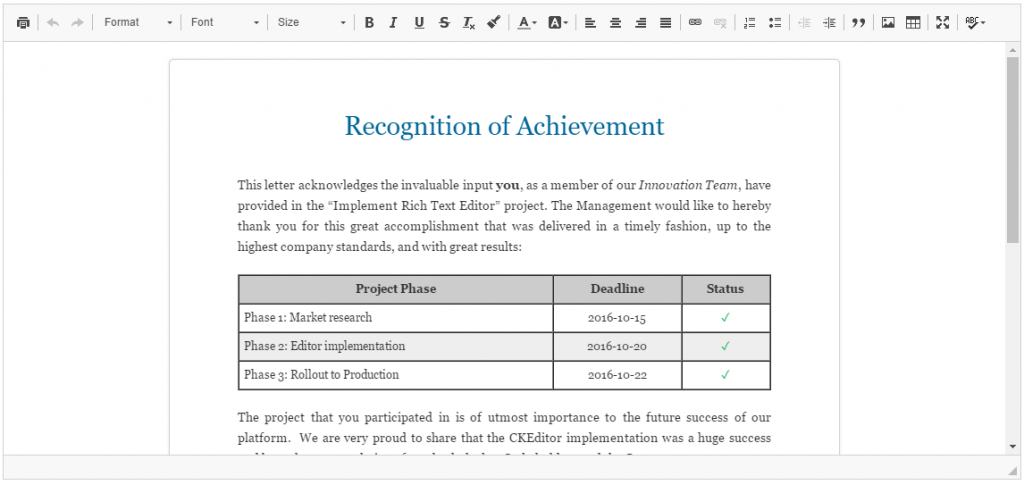
trình soạn thảo văn bản ckeditorĐây là mã nguồn mở cho phép bạn download miễn phí và việc cài đặt ckeditor và việc tích hợp ckeditor cũng rất dễ dàng nhanh chóng.
Đang xem: Hướng dẫn sử dụng ckeditor
Cài đặt ckeditor
Để tích hợp ckeditor vào php, việc đầu tiên chúng ta cần phải download gói thư viện ckeditor về máy tính. Các bước thực hiện như sau :
1. Truy cập vào địa chỉ download ckeditor sẽ thấy như hình dưới

Cài đặt ckeditor – Download file cài
2. Tại đây có nhiều gói cài đặt ckeditor bao gồm:
Basic Package : Chứa 17 plugin, thanh công cụ đơn giảnStandard Package : Chứa 48 plugin, chứa những thanh công cụ phổ biến và cần thiết cho soạn thảoFull Package : Gói đầy đủ, chứa 73 plugin, thêm những công cụ khácCustomize : Gói này bạn sẽ tự điều chỉnh những thanh công cụ nào cần cho website của bạn
Trong phạm vi bài viết này, mình sẽ chọn gói Standard Package, rồi ấn nút Download.
Sau khi download file zip về máy, chúng ta sẽ được file ckeditor_4.6.2_standard.zip, bạn giải nén file này ra sẽ được thư mục ckeditor, sau đó copy toàn bộ thư mục này và bỏ vào đường dẫn website của chúng ta website/admin/ckeditor

vị trí thư mục ckeditor
Tích hợp ckeditor vào php – trang thêm bài viết
Ở bài 5 : Hướng dẫn tạo trang thêm bài viết, mình có hướng dẫn các bạn tạo trang Thêm bài viết bằng thẻ thuần của html. Phần này, mình sẽ tích hợp ckeditor vào php để chúng ta có được thanh công cụ soản thảo hoàn chỉnh và tiện lợi
Đầu tiên, bạn tạo giúp mình một file mới đặt tên là them-bai-viet-ck.php và bỏ vào thư mục admin như sau :

Tạo trang thêm bài viết sử dụng ckeditor
Các bạn tiếp tục copy nguyên toàn bộ nội dung của trang them-bai-viet.php rồi paste vào trang them-bai-viet-ck.php, lúc này trang them-bai-viet-ck.php có nội dung :
Thêm bài viết mới |
|
| Tiêu đề bài viết : | |
| Nội dung : | |
| Public bài viết ? : | public |
Tiếp theo chúng ta sẽ thực hiện chỉnh sửa lại file them-bai-viet-ck.php để có thể tích hợp được ckeditor vào chức năng thêm bài viết.
1. Sửa nội dung file header.php
Các bạn mở file header.php trong thư mục admin/includes , thêm đường dẫn này vào bên trong thẻ và lưu lại.
Xem thêm: 8 ball pool
Khi đó nội dung file header.php sẽ là
Tạo website bằng PHP
2. Chỉnh sửa file them-bai-viet-ck.php
Đổi giá trị name và id của thẻ từ “content” thành tên và id mới “post_content”.
Gắn đoạn code ckeditor để hiến hành tích hợp như sau
Sửa lại giá trị post vào để query có thể hiểu, sửa $_POST<“content”> thành $_POST<“post_content”> như sau
$content = $_POST<"post_content">;Lúc này toàn bộ nội dung file them-bai-viet-ck.php sẽ là :
Thêm bài viết mới |
|
| Tiêu đề bài viết : | |
| Nội dung : | |
| Public bài viết ? : | public |
Giờ thì chúng ta đăng nhập vào website bằng chức năng đăng nhập ở bài cũ với quyền admin (permission > 0 là admin, nếu quên, bạn tham khảo lại bài trước Tạo phân quyền cho website php).
Xem thêm: Ý Nghĩa Vòng Tay Đỏ +May+Mắn+, Vòng Tay Đỏ Giá Tốt Tháng 3,, 2021 Trang Sức
Tiếp đến, sau khi đăng nhập, truy cập vào đường dẫn sau :
localhost/website/admin/them-bai-viet-ck.phpcác bạn sẽ thấy giao diện trang Thêm bài viết mới đã được tích hợp ckeditor vào, sau đó bạn điền thông tin cần thiết là tiêu đề, nội dung, is_public như hình dưới rồi ấn nút Thêm bài viết sẽ thấy dữ liệu được lưu vào database không khác gì trang Thêm bài viết cũ, nhưng lúc này dữ liệu đã được định dạng lại theo trình soạn thảo ckeditor, rất đẹp và bắt mắt.

Giao diện thêm bài viết sử dụng ckeditor
Lúc này, Ở trang hiển thị bài viết sẽ hiển thị như sau

Trang hiển thị bài viết
Vậy là chúng đã đã xong phần tích hợp ckeditor vào php một cách dễ dàng rồi
Vậy là đến đây bài viết về Hướng Dẫn Sử Dụng Ckeditor, Hướng Dẫn Sử Dụng Trình Soạn Thảo Ckeditor đã dừng lại rồi. Hy vọng bạn luôn theo dõi và đọc những bài viết hay của chúng tôi trên website VCCIDATA.COM.VN
Chúc các bạn luôn gặt hái nhiều thành công trong cuộc sống!



